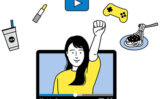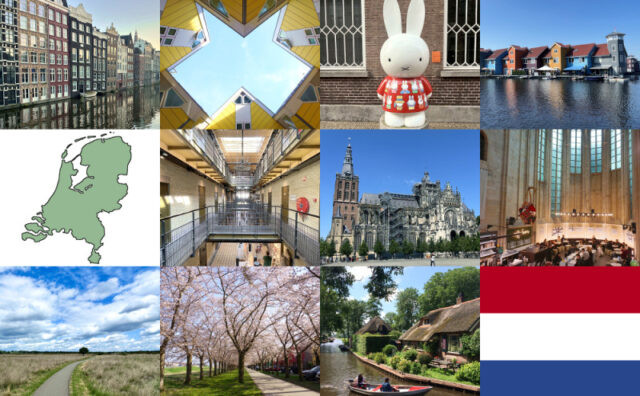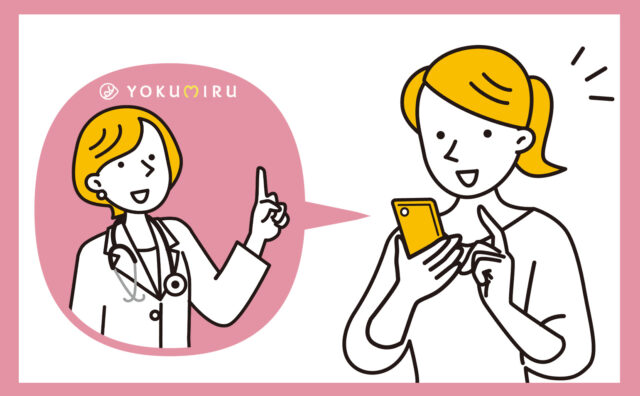ヨーロッパ(欧州経済領域(EEA)およびイギリス)からYahoo! JAPANへのアクセスができなくなって不便になりました。

参照:Yahoo!Japan
現在はヨーロッパからYahoo!サイトへとアクセスすると上記のような「利用できません」との表示が出るよううになっています。
海外に住んでいても日本の情報を仕入るためにも、ヨーロッパからでもヤフーニュースにアクセスできるようにVPNを設定することにしました。
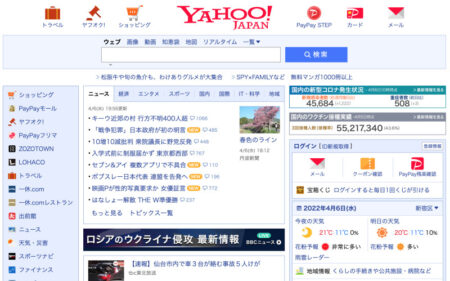
参照:Yahoo!Japan
申込みから設定まで5分くらいで再びヤフーニュースを閲覧できるようになりました。
設定方法をまとめたので参考にしてみてください。
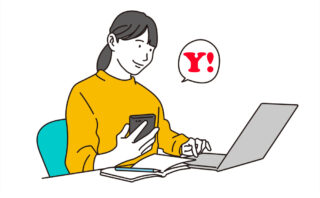
VPNの登録
初めてのVPN利用だったので、無料体験が付いているセカイVPNに申し込んでみました。たった5分の「登録〜設定」ですぐにVPNを利用開始できます。
さらにセカイVPNでは最大2ヶ月無料体験することができます。
申込方法から設定まで順番に解説しますので参考にしてみてください。
セカイVPNの申込み
まずはセカイVPNの申込み・登録を行います。公式サイトから「お申し込み」をしましょう。
セカイVPNのオンラインサインアップは簡単の5ステップです。メールアドレスとクレジットカードがあれば登録することができます。
ステップ1 新規お申し込み
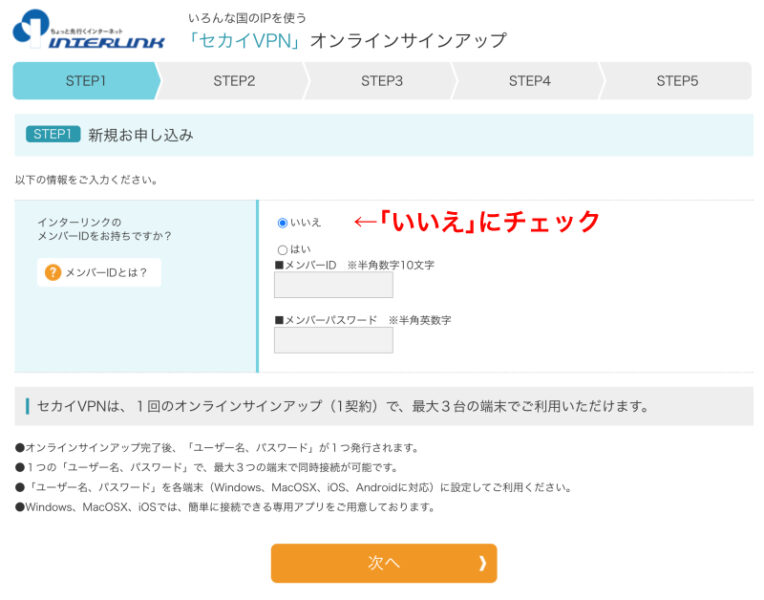
公式サイトから「お申し込み」をクリックすると、オンラインサインアップ画面が開きます。セカイVPNを初めて利用する場合は「いいえ」にチェックして「次へ」をクリックします。
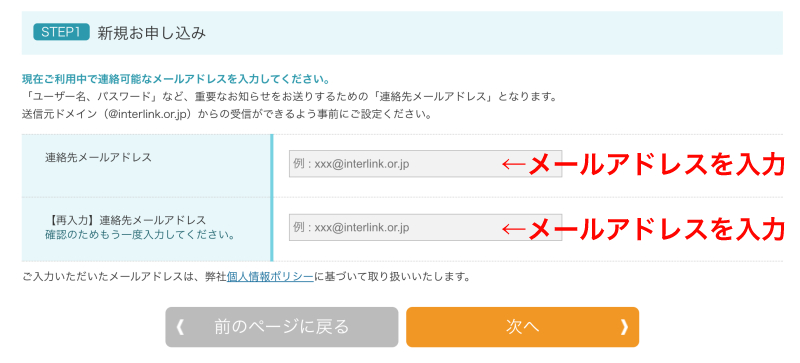
続いてメールアドレスを2箇所(同じメールアドレス)入力して「次へ」をクリックします。
ステップ2 受信メール確認
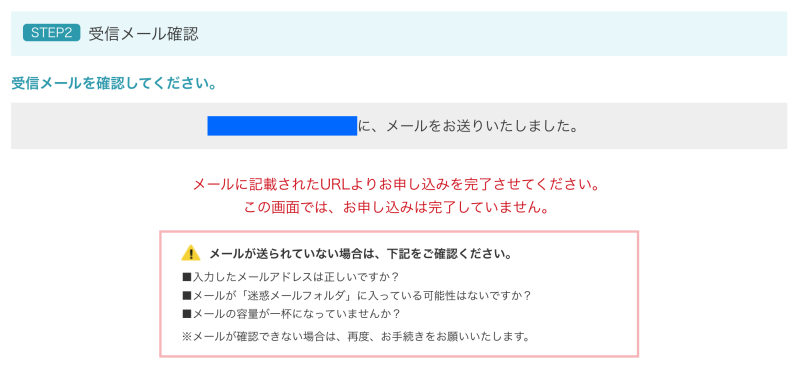
登録したメールアドレスにメールが送られています。受信メールを確認してください。

<メール本文参照>
受信したメールの本文内に「完了のお手続きはこちら」のところにURLがあるのでクリックします。
ステップ3 情報入力

メールのURLを開くとオンラインサインアップの画面に戻ります。契約形態を「個人契約」を選択し、氏名や支払い方法を入力、規約に同意するにチェックをつけて「次へ」をクリックします。
ステップ4 申し込み内容確認
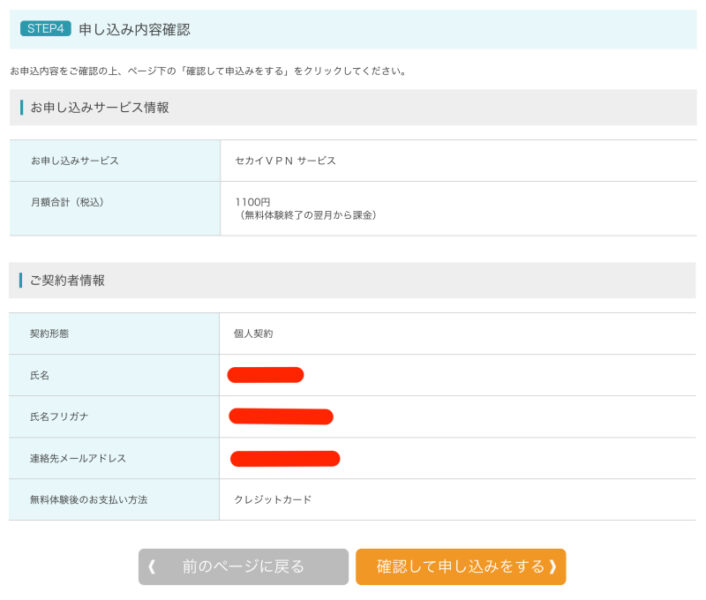
登録内容に間違いがないか確認し、「確認して申し込みをする」をクリックします。
ステップ5 登録完了
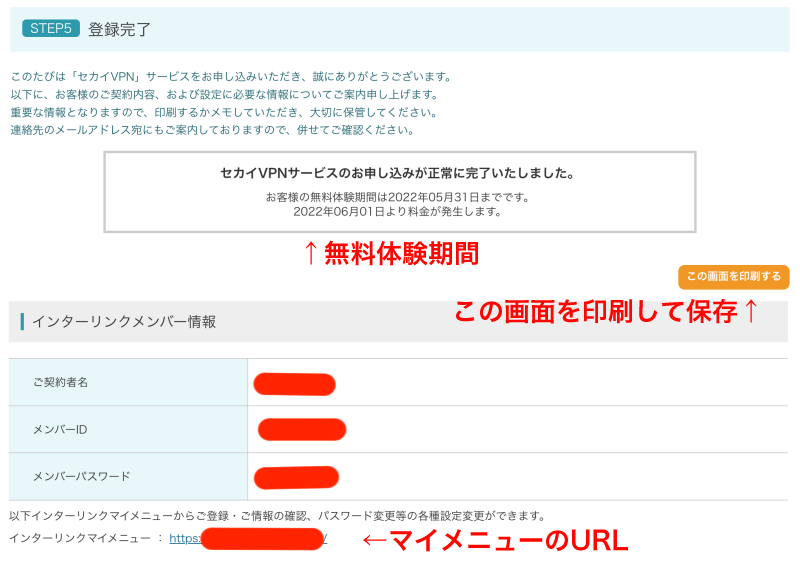
これで登録が完了になります。無料体験期間が表示されるので覚えておきましょう。
登録画面に表示されているIDやパスワードはこの後の手続きで必要となるため「この画面を印刷する」より印刷(またはPDF化)して保存します。
続いてパソコンにアプリをダウンロードして設定します。「インターリンクマイメニュー」のURLをクリックして設定に進みます。
VPNの設定
セカイVPNの公式サイトにて申込み・登録が完了したら、続いてパソコンの設定を行います。「インターリンクマイメニュー」のURLをクリックして設定していきましょう。
インターリンクマイメニュー
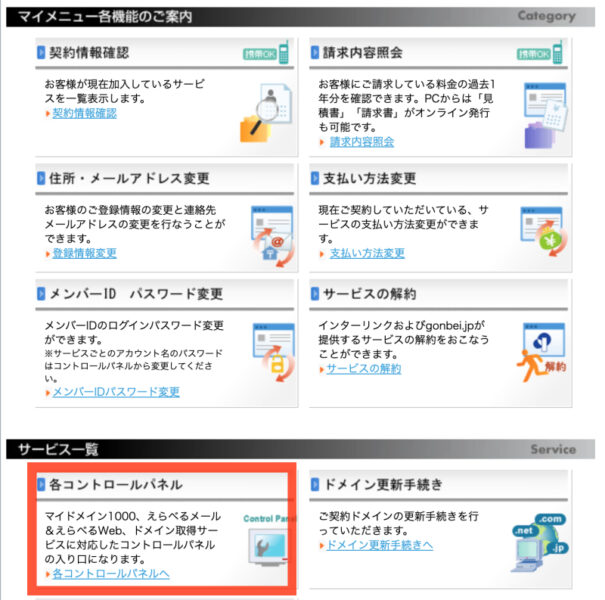
インターリンクマイメニューでは登録内容の確認・変更・解約などの様々な設定ができます。ご利用のパソコンでVPNを利用するにはサービス一覧より「各コントロールパネル」をクリックします。
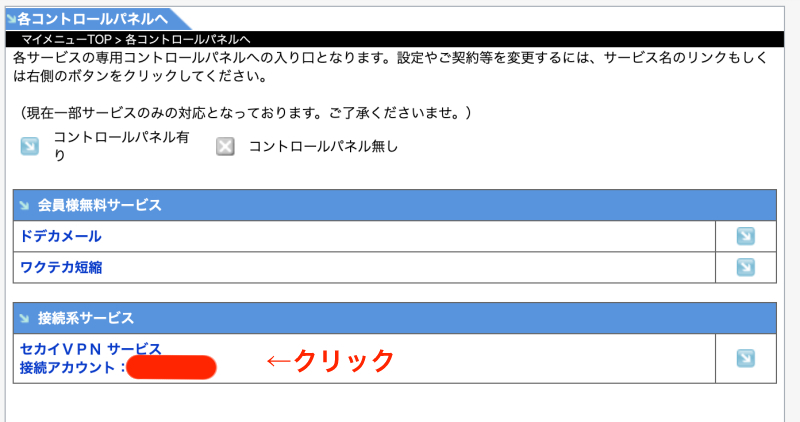
各コントロールパネルより「接続系サービス」に表示されている「セカイVPNサービス」をクリックします。
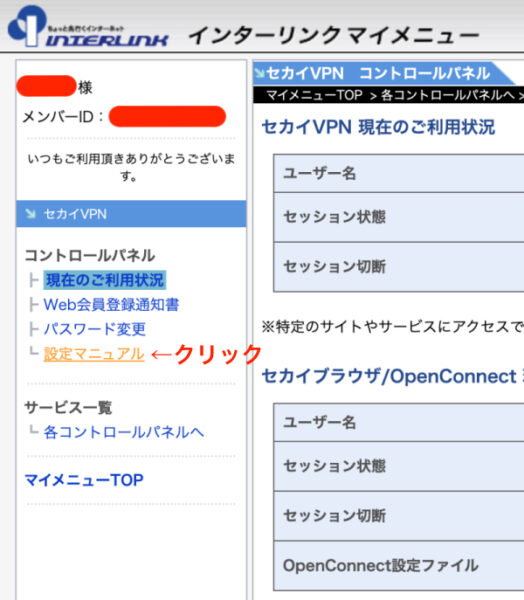
画面左に表示される「設定マニュアル」をクリックします。
アプリのダウンロード
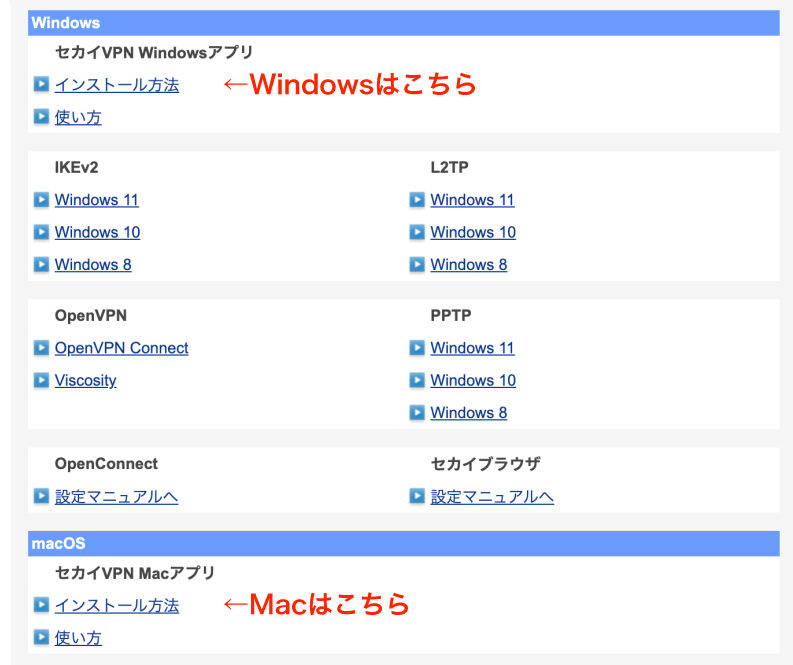
設定マニュアルが開くので画面下にスクロールしてアプリの「インストール方法」をクリックします。
WindowsとMacとで分かれていますので、お使いのデバイスに合わせて選んでください。
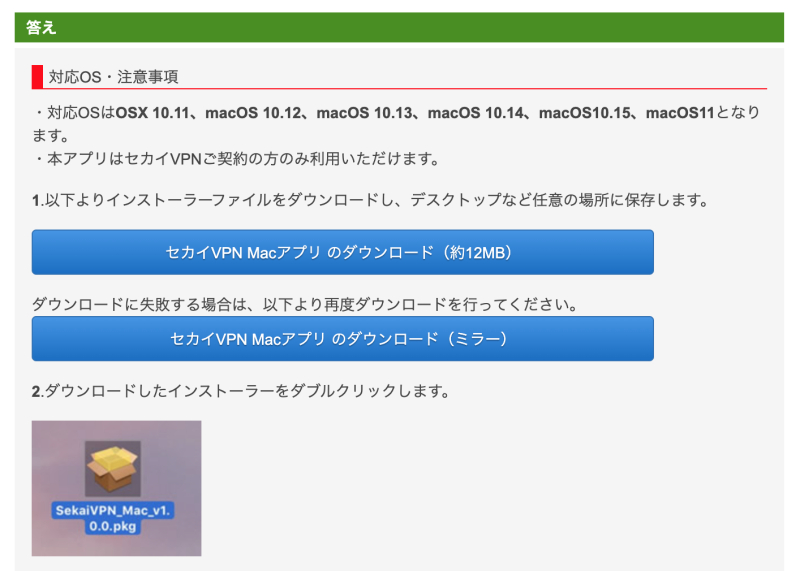
上記はMac用の画面になりますがWindowsを選択しても設定方法は同じです。
初めにアプリをダウンロードしてインストールします。インストール方法はダウンロードボタンの下に解説されているので、記載されている手順で設定します。
アプリの設定
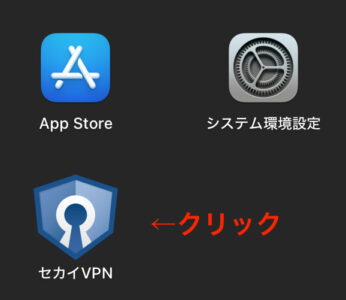
インストールが終了するとパソコンにアプリが追加されているので起動します。
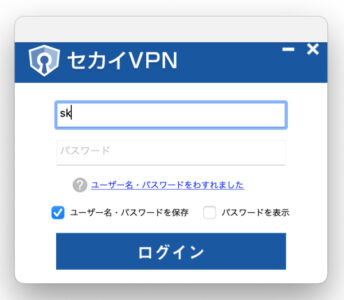
ログイン画面が表示されるので「sk」で始まるユーザー名とパスワードを入力します。
ユーザー名とパスワードはセカイVPNの登録ステップ5で最後に印刷・保存した書類に記載されています。
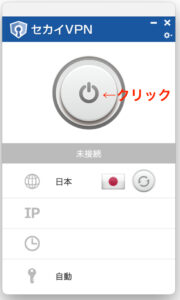
ログインすると上記のような電源画面が表示されます。接続地が「日本」になっているのを確認して電源画面をクリックします。
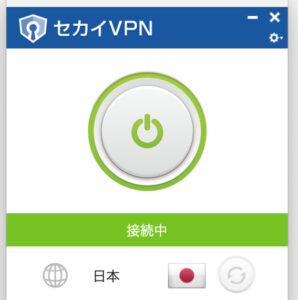
電源画面がグリーンに変われば接続完了です。
Yahoo.co.jpへとアクセスしてみてください。Yahooサイトが閲覧できるようになっています。
スマフォの設定
パソコン用のアプリをインストールした「設定マニュアル」のところにスマートフォン用のアプリの設定方法もあります。スマフォの機種に合わせてダウンロードを行いセットアップしましょう。
無料期間を最大に使う方法
セカイVPNの無料体験期間は最大2ヶ月です。無料期間を存分に使うには気をつけなければならない点があるのでメモしておきます。

参照:セカイVPN
申込日の翌月末までが無料期間となっています。つまり3月1日に申込んでも、3月31日に申し込んでも、無料体験期間はどちらも4月末日までとなります。
月初めに申し込みをすれば最大で2ヶ月間を無料で利用することができますが、月末に申込むと1ヶ月ちょっとの無料体験期間となってしまいます。
最大限に無料期間を使いたい場合は月初めに申し込みをしましょう。
解約方法
登録したメールアドレスに各種設定の案内が届きます。その中に退会方法についても記載がありました。
インターリンクマイメニューからオンライン上で解約・退会することができます。無料体験期間中に解約すれば利用料金はかかりません。ただし退会の受付と受理は日本時間となるので時差に注意が必要です。
VPN設定と行うと日本国内限定配信の動画視聴サービスなども利用することができるようになります。
![]()

どのようなサービスが使えるようになるのか、無料体験で使い勝手を試せるのは最も分かりやすい判断材料です。
他社とも比較して使いやすいVPNサービスを見つけてみてください。